PS制作透明玻璃按钮
来源:网络收集 点击: 时间:2024-02-15【导读】:
1.新建画布,填充任意颜色2.新建图层绘制矩形,调整两端为圆角3.填充设置为0%4.添加图层样式“内发光”与“内阴影”,调整数值5.新建图层,画笔工具绘制白色圆点,拉长放置于图形底部工具/原料more系统:win10 (专业版)64位软件版本:Adobe Photoshop CC 2018方法/步骤1/5分步阅读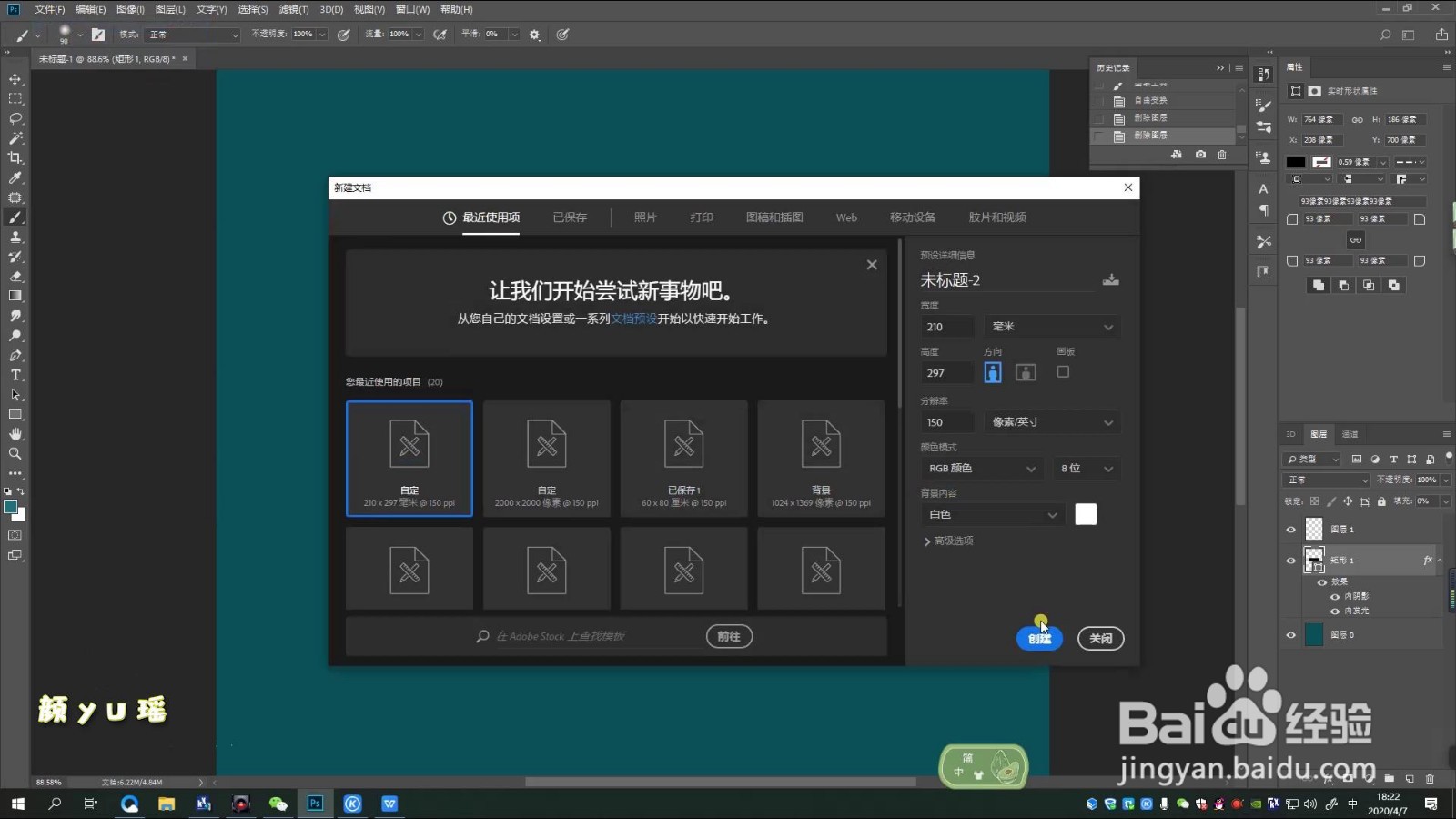 2/5
2/5 3/5
3/5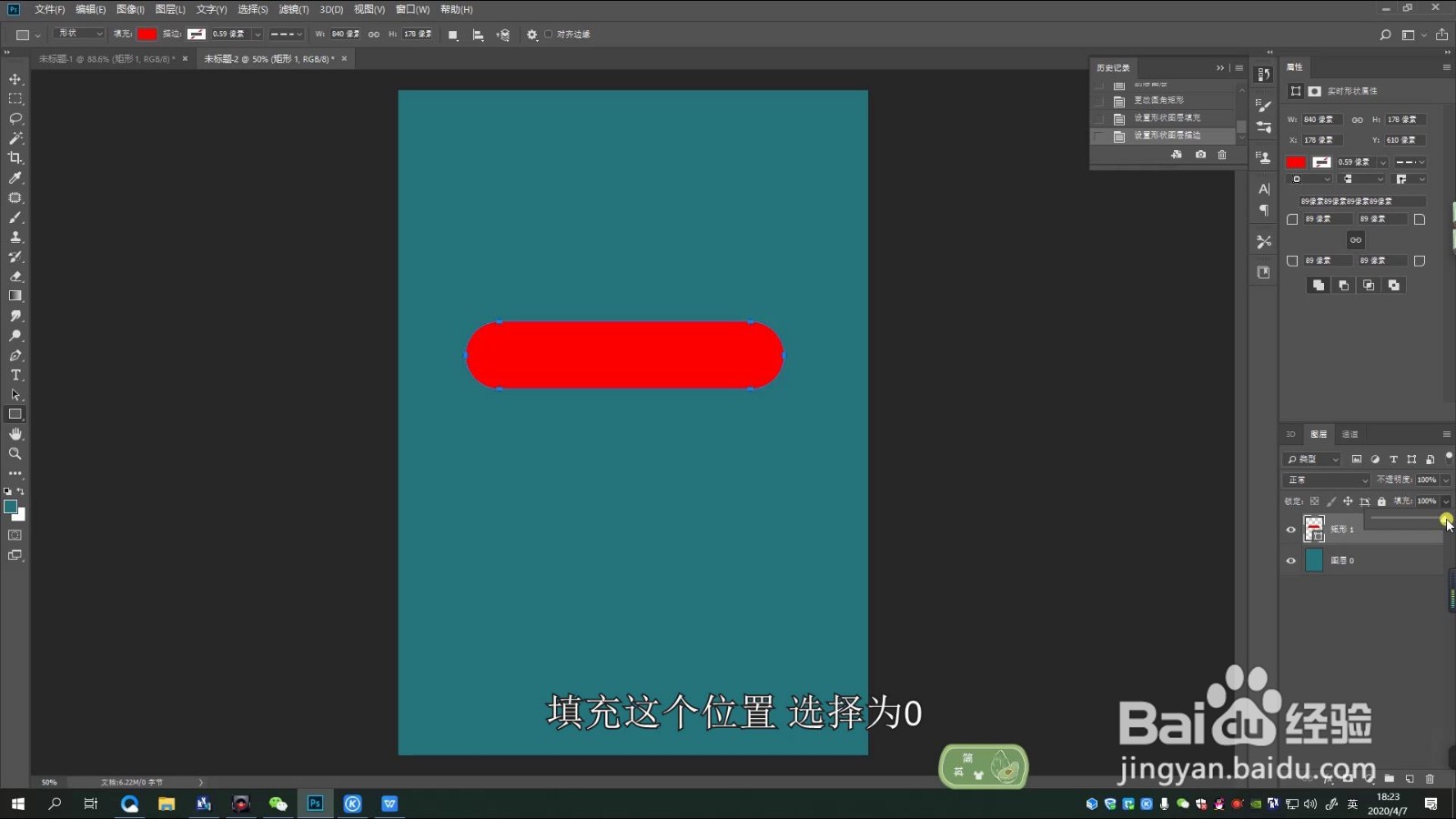 4/5
4/5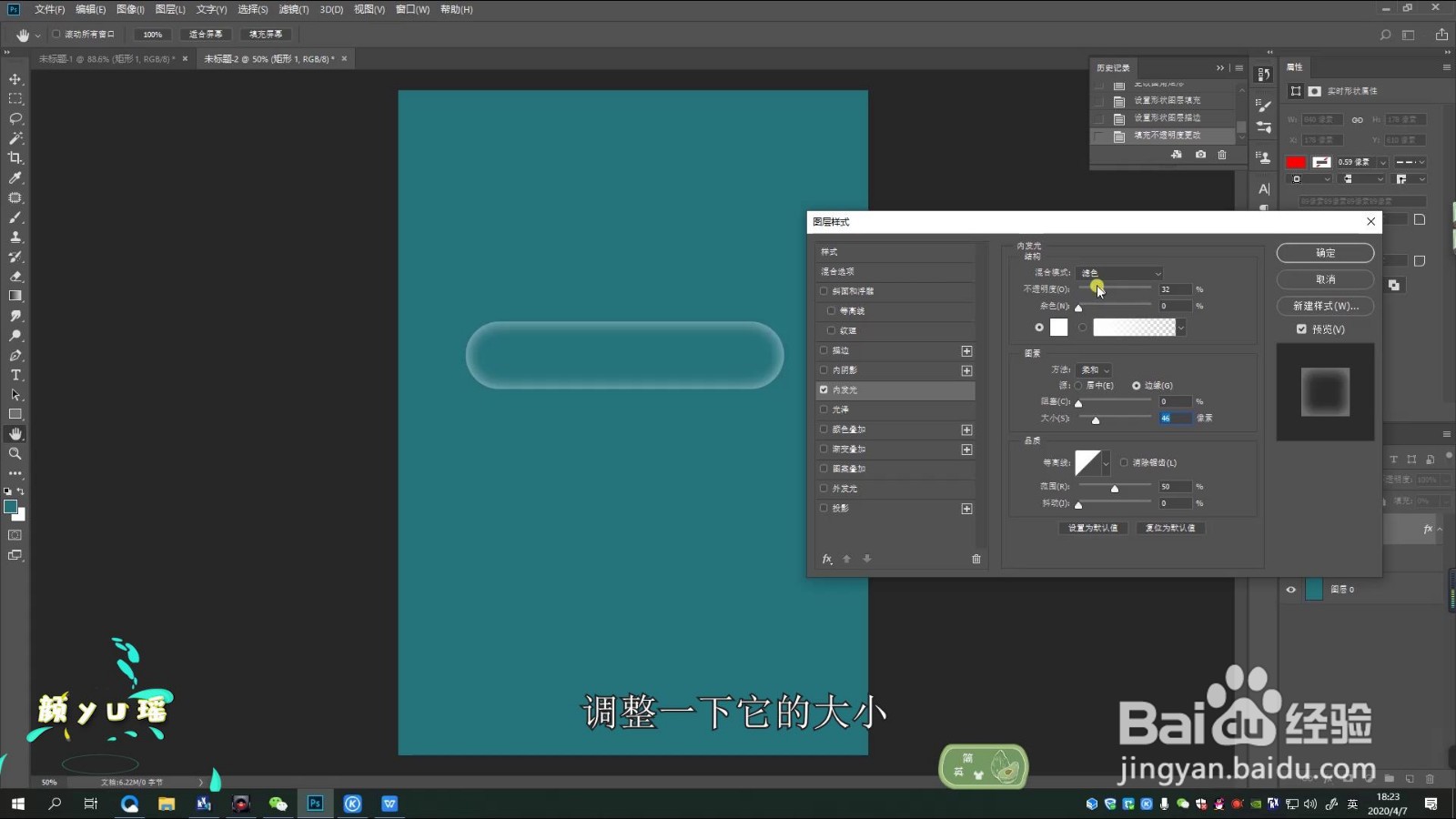 5/5
5/5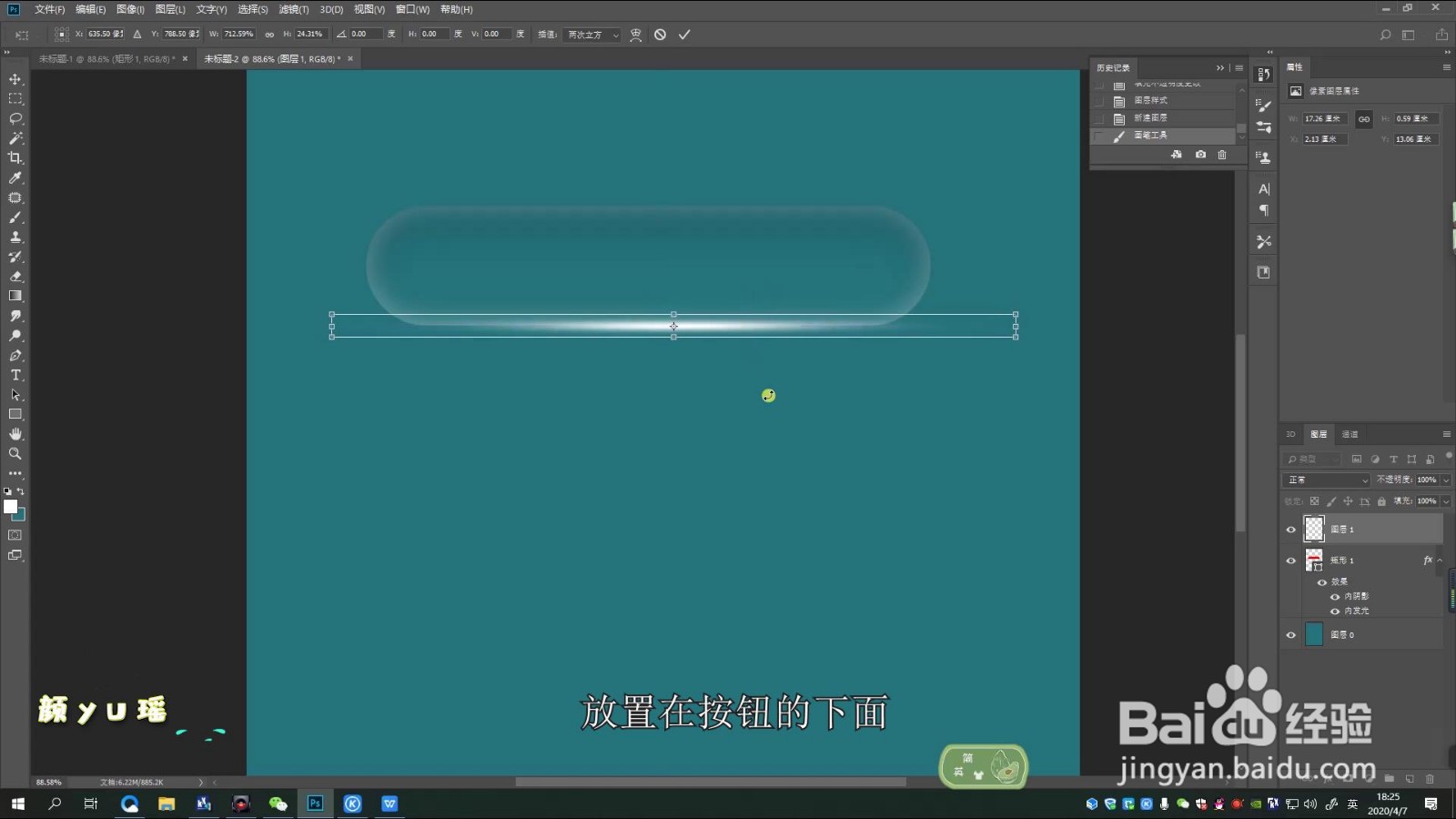 步骤总结:1/1
步骤总结:1/1 注意事项
注意事项
新建画布,填充任意颜吐眠色
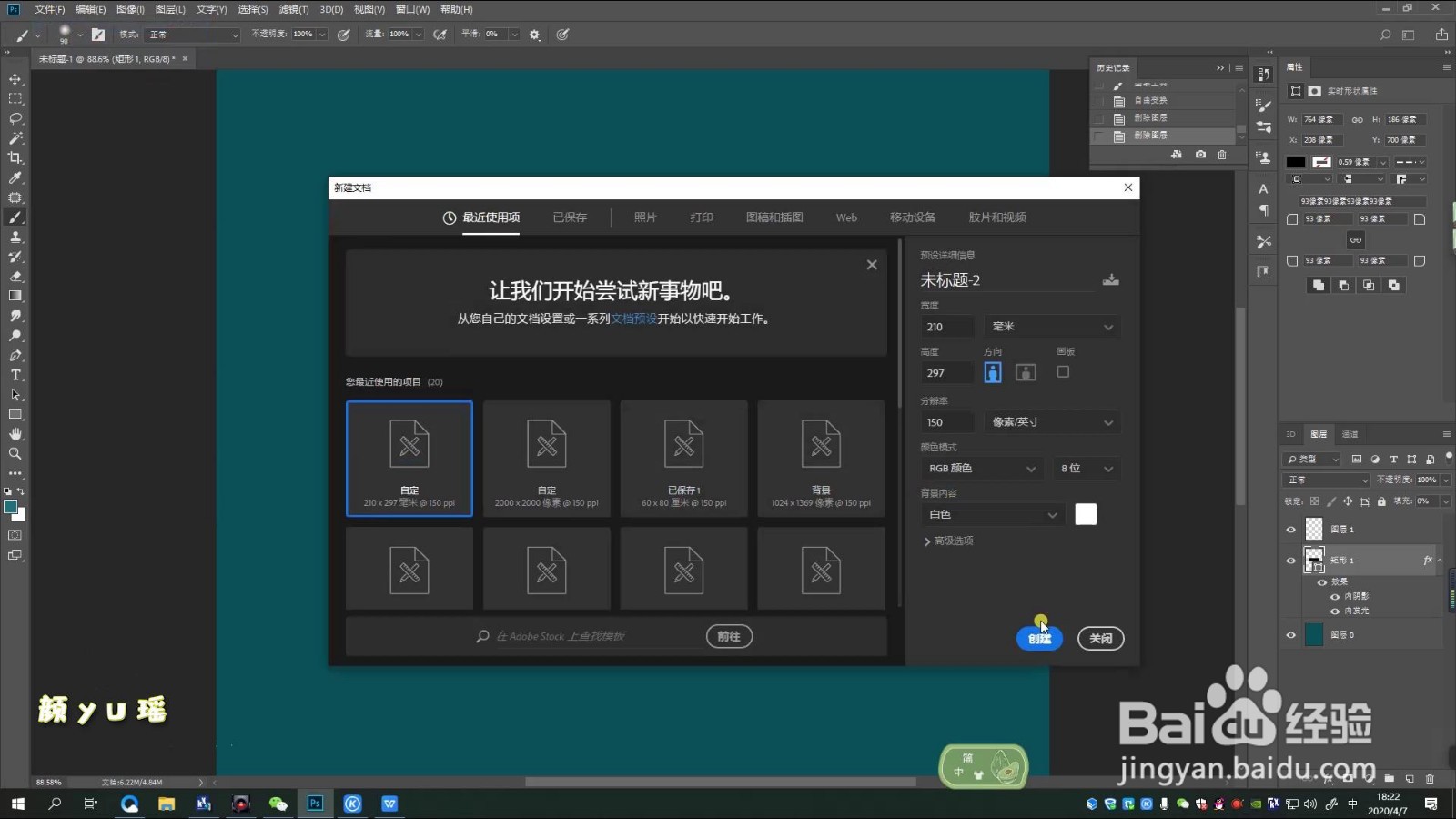 2/5
2/5新建图层绘制矩形,调包冷狠整两端为圆角
 3/5
3/5填充设置为0%
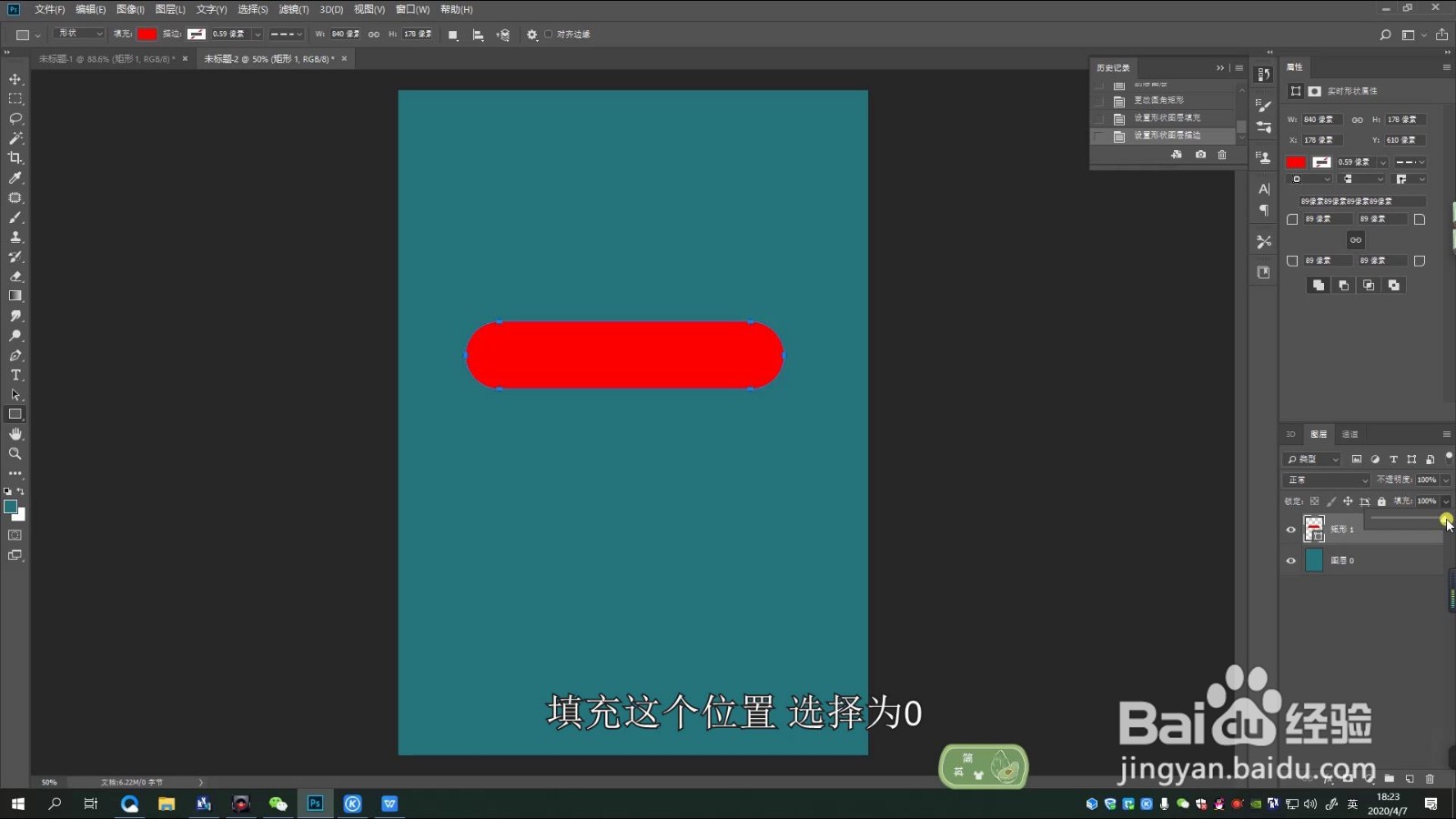 4/5
4/5添加图层样式“内发光”与“内阴影”,调处劫整数值
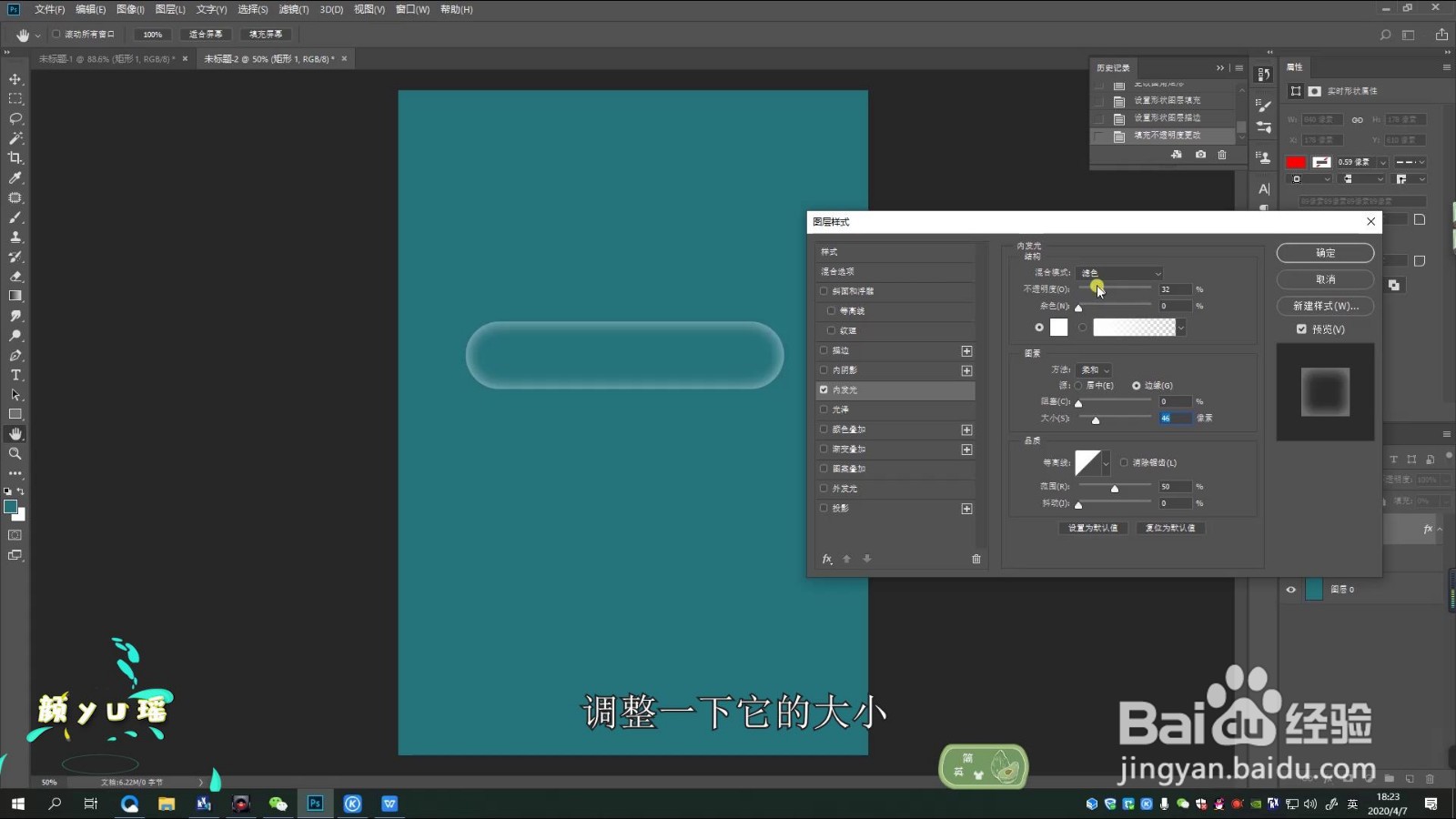 5/5
5/5新建图层,画笔工具绘制白色圆点,拉长放置于图形底部
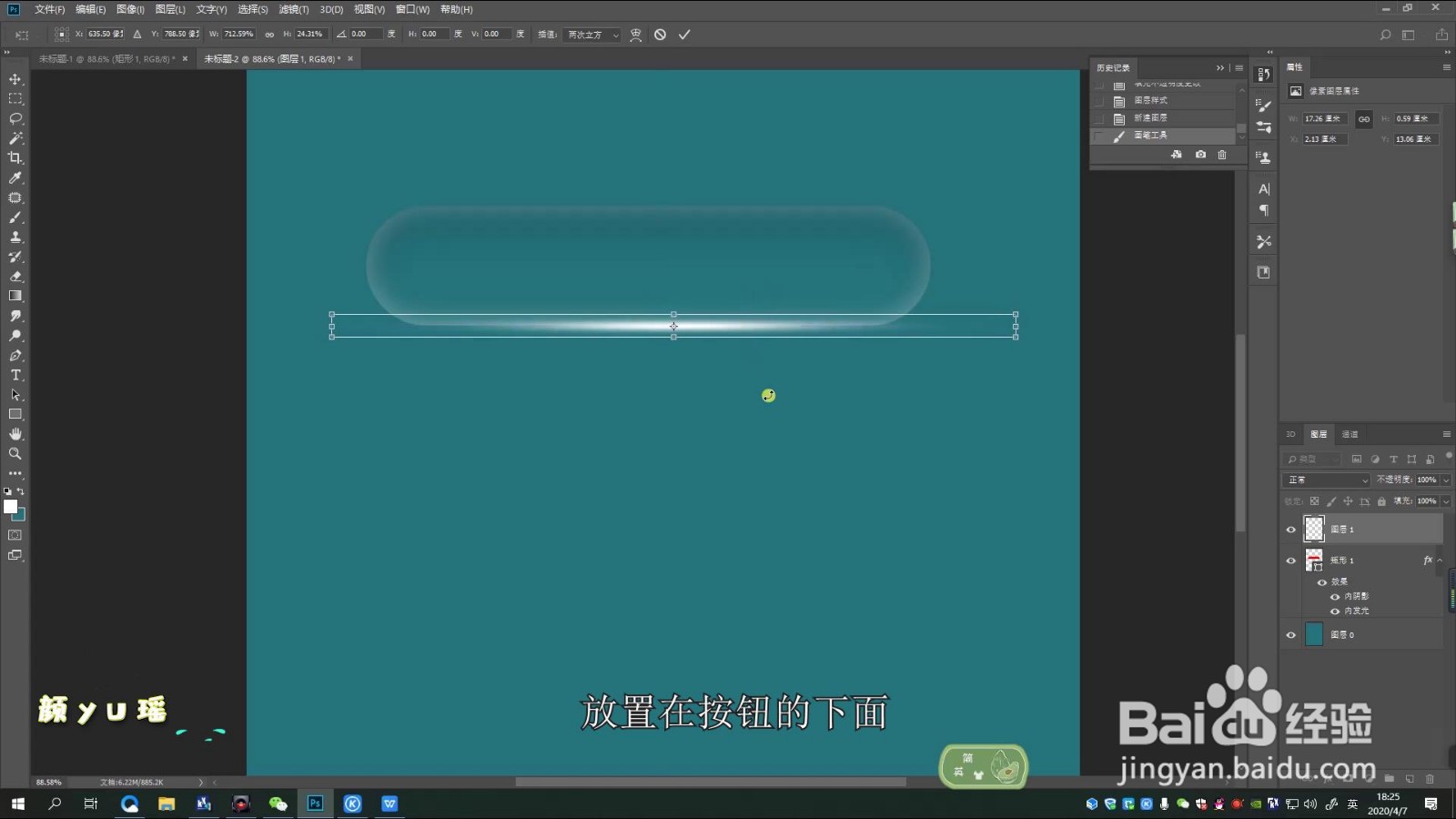 步骤总结:1/1
步骤总结:1/11.新建画布,填充任意颜色
2.新建图层绘制矩形,调整两端为圆角
3.填充设置为0%
4.添加图层样式“内发光”与“内阴影”,调整数值
5.新建图层,画笔工具绘制白色圆点,拉长放置于图形底部
 注意事项
注意事项有不明白的欢迎留言,看到会第一时间回复,谢谢
PS制作透明玻璃按钮版权声明:
1、本文系转载,版权归原作者所有,旨在传递信息,不代表看本站的观点和立场。
2、本站仅提供信息发布平台,不承担相关法律责任。
3、若侵犯您的版权或隐私,请联系本站管理员删除。
4、文章链接:http://www.1haoku.cn/art_43467.html
上一篇:ppt中如何插入步骤上移流程
下一篇:魔兽世界怀旧服远赴幽暗城任务怎么做
 订阅
订阅